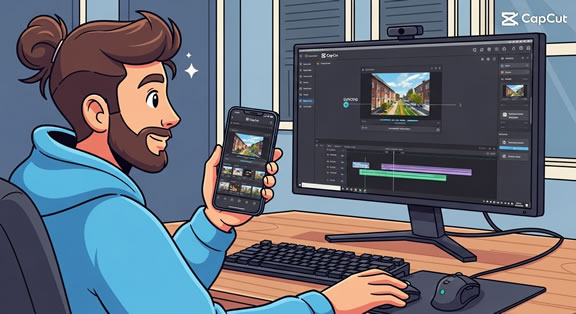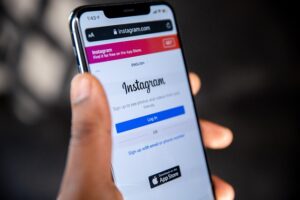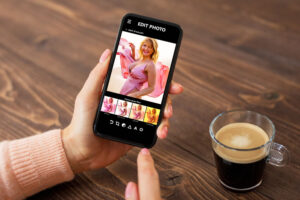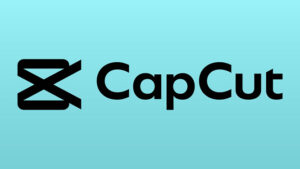Editar vídeos en una pantalla más grande no solo mejora la visibilidad de detalles, sino que acelera tu proceso creativo. CapCut ahora incluye un Editor de Escritorio que te permite trasladar tus proyectos desde el móvil al ordenador de forma sencilla. En este artículo exploraremos sus ventajas, requisitos, pasos para la transferencia, consejos adicionales y recursos útiles para que saques el máximo partido a esta función.
VENTAJAS DEL EDITOR DE ESCRITORIO DE CAPCUT
Trabajar en una interfaz amplia ofrece precisión y comodidad. Primero, obtienes un lienzo más grande donde visualizar con claridad cada clip, cada pista de audio y cada efecto. Segundo, la disposición de paneles y herramientas en el escritorio facilita arrastrar y soltar elementos, ajustar transiciones con mayor exactitud y acceder a menús contextuales sin interferencias táctiles.
Tercero, el uso de teclado y ratón reduce la fatiga y acelera atajos, especialmente si combinas combinaciones para recortar, dividir o deshacer acciones rápidamente.
Además, el Editor de Escritorio sincroniza al instante todos tus cambios: cualquier ajuste que hagas en la versión del ordenador se refleja en la app móvil y viceversa. Esto garantiza un flujo continuo al moverte entre dispositivos. Por último, labores complejas como corrección de color, mezcla de audio y trabajos de animación resultan más cómodas gracias a la mayor potencia y recursos que puede ofrecer tu ordenador frente al teléfono.
REQUISITOS PREVIOS PARA USAR EL EDITOR DE ESCRITORIO
Antes de comenzar, asegúrate de cumplir estos puntos:
- Versión de CapCut: tu app móvil debe estar actualizada a la versión 15.5 o superior. Sin ello, no aparecerá la opción “Editor de Escritorio”. En Google Play o App Store, revisa la sección de actualizaciones.
- Conexión a Internet estable: tanto el móvil como el ordenador deben estar en la misma red Wi-Fi o poseer acceso a Internet de buena velocidad. Esto acelera la transferencia del enlace y la carga de proyectos.
- Dispositivo compatible: verifica que tu PC o portátil tenga sistema operativo Windows 10/11 o macOS 10.15 en adelante, así como al menos 8 GB de RAM y procesador de cuatro núcleos para un rendimiento fluido.
- Espacio de almacenamiento: reserva al menos 5 GB libres en disco para instalar el editor y alojar archivos temporales. Si trabajas con vídeos 4K, considera un disco SSD para mayor rapidez de lectura/escritura.
PASO A PASO: CÓMO TRANSFERIR TUS PROYECTOS DE CAPCUT AL ESCRITORIO
Copiar el enlace de descarga
- Abre CapCut en tu móvil y entra a la pantalla de edición de cualquiera de tus proyectos.
- En la parte superior o en el menú de opciones encontrarás “Editor de Escritorio”. Si no lo ves, comprueba la versión de la app.
- Pulsa sobre “Editor de Escritorio” y verás un botón que dice “Copiar enlace de descarga”. Tócalo para que el enlace se copie al portapapeles de tu teléfono.
Descargar y abrir en PC
- Pega ese enlace en un navegador de tu ordenador (Chrome, Edge o Safari).
- Se iniciará la descarga automática de un ejecutable o de un paquete de instalación.
- Ejecuta el instalador y sigue los pasos en pantalla para completar la instalación del Editor de Escritorio de CapCut.
- Al abrir el programa, se te solicitará iniciar sesión con la misma cuenta de CapCut que usas en el móvil.
- Una vez dentro, todos tus proyectos sincronizados aparecerán listados. Simplemente haz doble clic en el que quieras editar y ya tendrás tu trabajo listo para continuar en pantalla grande.
CONSEJOS PARA OPTIMIZAR TU FLUJO DE TRABAJO
Asegura una buena conexión a Internet
Una red estable evita cortes o pérdidas de sincronización. Si tu Wi-Fi es débil, usa un cable Ethernet en el ordenador o acercarte al router. Evita descargar archivos pesados simultáneamente mientras editas.
Mantenimiento de caché y actualizaciones
Con el tiempo, el caché de la app móvil y del escritorio puede acumular datos innecesarios que ralentizan la carga de proyectos. Cada cierto tiempo, desde la configuración, borra la caché y reinicia la aplicación. Además, revisa con frecuencia si hay nuevas versiones del Editor de Escritorio para contar con mejoras de rendimiento y correcciones de errores.
Sistema de versiones
Al editar, guarda copias de tu proyecto en puntos críticos (por ejemplo, antes y después de una gran corrección de color). Así podrás regresar a un estado anterior si algo no sale como esperas. Renombra cada backup con la fecha o con un sufijo descriptivo.
SECCIONES ADICIONALES PARA MEJORAR TU EXPERIENCIA
Planificación y organización del proyecto
Antes de saltar al escritorio, dedica tiempo a esbozar el guion de tu vídeo. Divide el contenido en bloques (introducción, desarrollo, cierre) y asigna etiquetas de color o nombres claros a cada clip en tu móvil. Esta hoja de ruta te permitirá localizar tomas con rapidez al importar el proyecto y te ayuda a concentrarte en pulir la narrativa y las transiciones en la pantalla grande.
Integración con recursos externos
Crea carpetas en tu ordenador para audios, efectos de sonido, plantillas y gráficos. Por ejemplo: “Música sin derechos”, “Animaciones prediseñadas”, “Imágenes de stock”. La función arrastrar-soltar del Editor de Escritorio te permite importar estos archivos directamente a la línea de tiempo. Para trabajo en equipo, sincroniza estas carpetas con servicios en la nube como Google Drive o Dropbox y mantén a todos tus colaboradores con los mismos activos.
Errores comunes y recomendaciones para evitarlos
– No actualizar la app: sin la versión 15.5 no verás “Editor de Escritorio”.
– Mala conectividad: para copiar enlaces y sincronizar rápido, móvil y PC deben compartir red.
– Desorden de activos: si no nombras correctamente tus clips, después en escritorio se complica encontrar grabaciones. Adopta un sistema de nombres estándar (por ejemplo: fecha_proyecto_toma).
Colaboración en equipo y entornos educativos
El Editor de Escritorio admite trabajo simultáneo: copia el enlace de proyecto y compártelo con colegas. Asigna roles claros (editor de audio, diseñador de títulos, corrector de color) para que cada uno trabaje en paralelo. Una vez recibas las revisiones, puedes ensamblar la versión final sin sobrescribir el original. En aulas de formación, esta dinámica fomenta el aprendizaje grupal: cada estudiante se especializa en una fase del proceso audiovisual.
SECCIONES COMPLEMENTARIAS
Atajos de teclado y trucos de productividad
Aprender atajos acelera enormemente tu edición. Por ejemplo, usa Ctrl+Z (o Cmd+Z en Mac) para deshacer, Ctrl+Shift+Z para rehacer, M para silenciar el clip seleccionado, B para dividir la pista en dos. Personaliza atajos en Preferencias según tus hábitos. Además, organiza paneles de trabajo (Color, Audio, Títulos) y salva tu espacio de trabajo para cambiar de proyecto sin perder tu distribución preferida.
Ejercicios prácticos para perfeccionar tu técnica
Diseña pequeños retos diarios: importa un clip de 30 segundos y practica recortes rápidos, añade tres tipos de transiciones diferentes y experimenta con el ajuste de color básico. Otro ejercicio consiste en cronometrar el tiempo que tardas en aplicar un filtro y comparar los resultados antes y después de aprender un nuevo atajo. Estos juegos de tiempo y precisión te ayudarán a interiorizar funciones clave y reducir el tiempo de producción.
Seguridad, copias de respaldo y versiones
Mantén siempre respaldos actualizados de tus proyectos. Además de usar la función interna de versiones, copia la carpeta de trabajo a un disco externo o a la nube. Establece un calendario de copias (por ejemplo, semanales) y utiliza servicios de sincronización automática. En caso de un fallo de hardware o un error de software, podrás restaurar tu progreso sin preocupaciones.
INFORMACIÓN ADICIONAL EN LÍNEA
– Sitio oficial de CapCut: consulta las últimas descargas y notas de versión en www.capcut.com
– Foro de soporte y comunidad: busca soluciones a problemas comunes en foro.capcut.com
– Tutoriales oficiales: visita el canal de aprendizaje en el sitio de CapCut para cursos gratuitos y trucos rápidos
– Requisitos de sistema actualizados: comprueba en capcut.com/desktop los detalles mínimos y recomendados para Windows y macOS
– Recursos de plantillas y efectos: explora bancos de recursos gratuitos en capcutresources.com
– Grupos y comunidades: únete al servidor de Discord “CapCut Creators” para compartir consejos y recibir feedback de otros editores.
💬 ¿Te gustó este contenido? Compártelo con tus amigos y ayúdanos a llegar a más personas.
📲 Síguenos en nuestras redes sociales para no perderte las últimas novedades y consejos.
¡Síguenos en redes sociales!